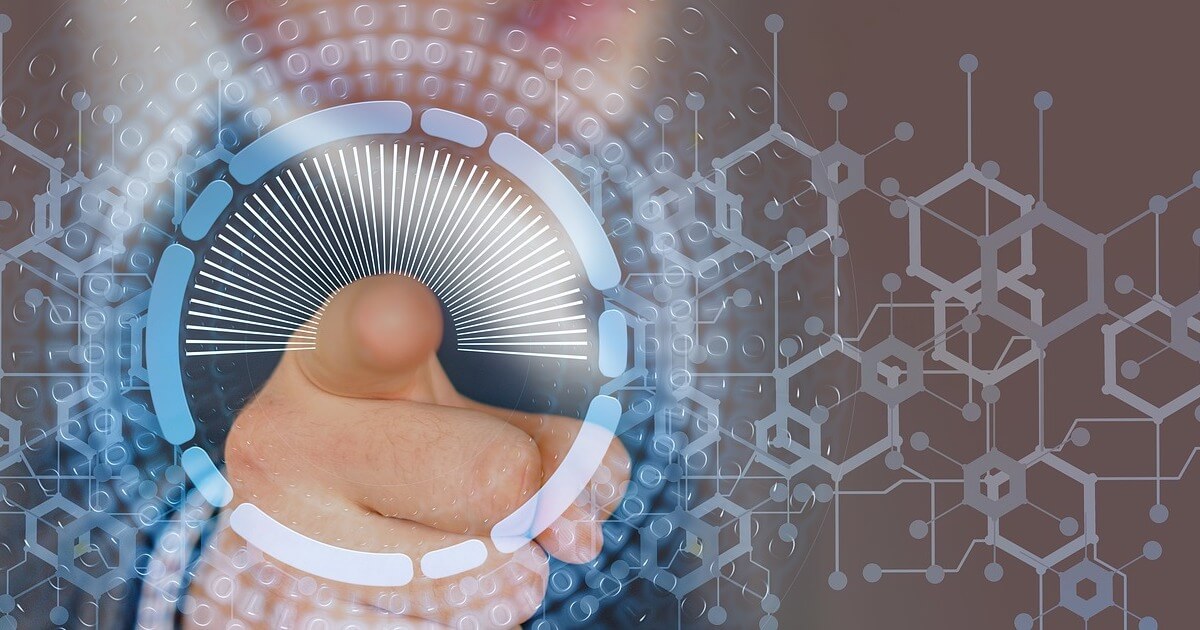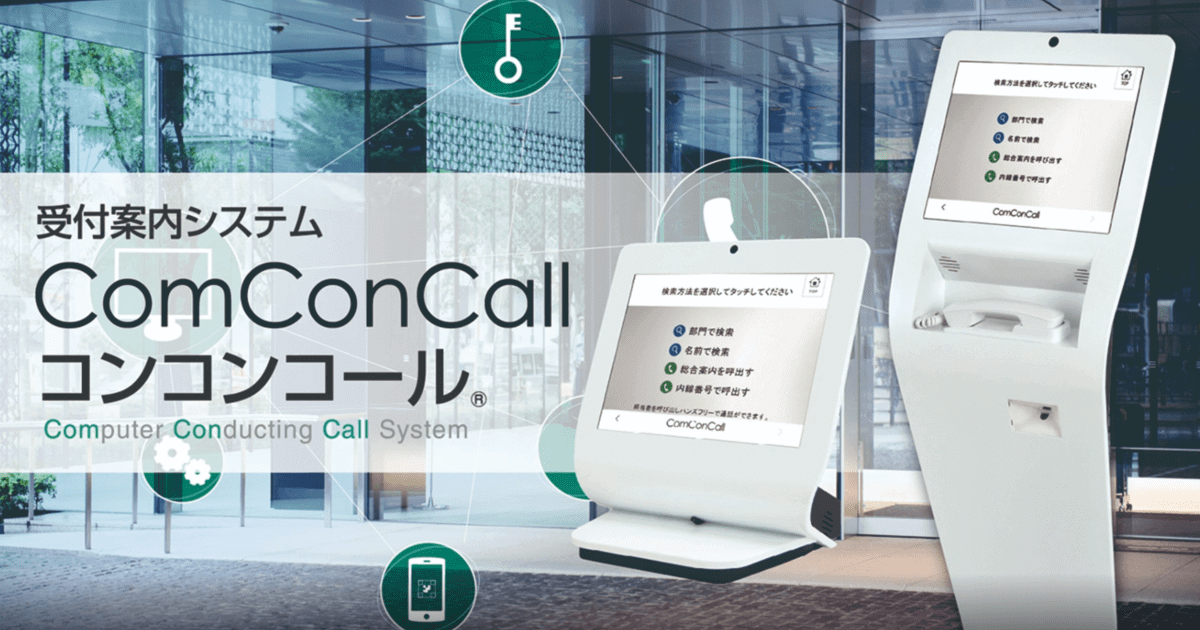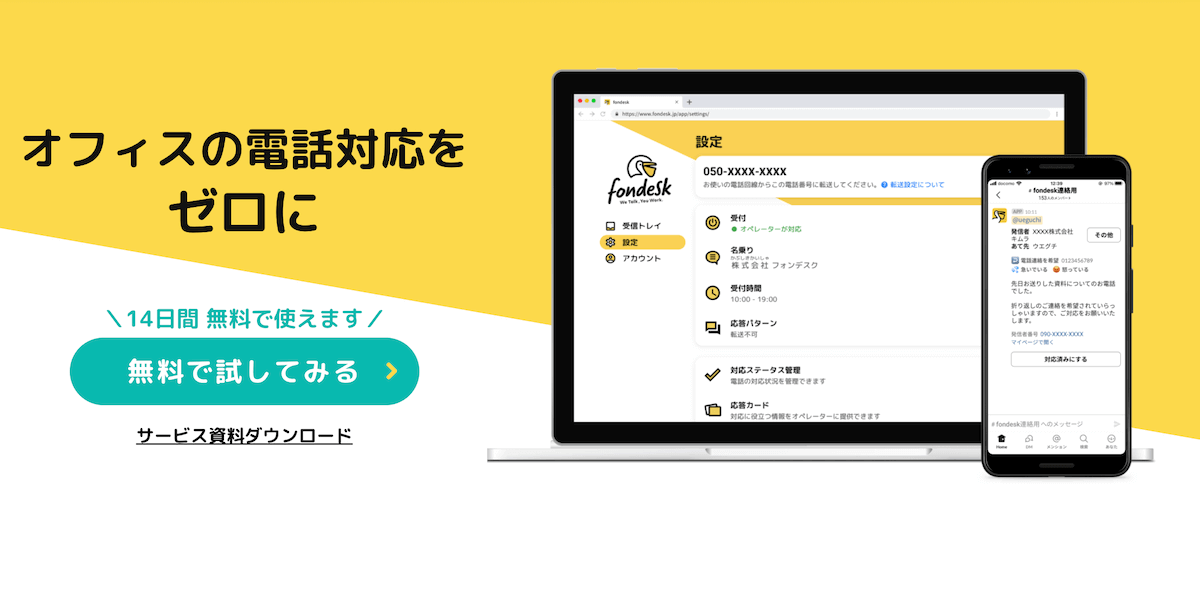Webex
ブラウザで参加できる!Webexミーティングに参加する方法

Webexによるオンライン会議・研修・授業に参加する予定があるけれど、アプリをダウンロードしたくない方もいるでしょう。
デバイス管理が厳しい官公庁などでは、Webexデスクトップアプリのインストール自体が難しいケースもあるはずです。
そこで本記事では、Webexにブラウザで参加する方法をご紹介します。
▼目次
Webexミーティングを調整アポが約10秒で完結!?
Webexを使った商談や面談が増えるにつれて、日程調整やWebexのURL発行が面倒だと思うことはありませんか?
そういったWebexミーティングにまつわる面倒な手作業をまるっと全部やってくれるのが、日程調整ツール「調整アポ」です。
空き日程を手入力する代わりに、日程調整ページのURLをコピペするだけで相手との日程調整が完了しますし、WEB会議URLを自動で参加者全員に共有してくれるので、コピペ1回でWebexミーティングを自動化できるんです!
Webexミーティングの効率化を考えているのであれば、ぜひ無料トライアルで試してみてください。
詳しくはコチラ
Webexミーティングにブラウザで参加する方法
Webexは、Zoomと並んで世界的にも知名度の高いWeb会議システムです。
WebexはITおよびネットワーキングで世界的に有名なCiscoが開発しました。
そのためビデオおよび音声の品質やセキュリティの高さ、多言語へのサポート、大規模オンラインイベント開催に対応できる機能といった特長があります。
Webexでは「Meetings Web アプリ」が提供されており、パソコンのWebブラウザからミーティングに参加可能です。
アプリと呼ばれているものの、ダウンロードしたりインストールしたりするものがないので、ゲストは気軽に使えます。
ここでは、Webexミーティングにブラウザで参加する方法について見ていきましょう。
Webex Meetings Webアプリでサポートしているブラウザ
Meetings Webアプリでは、次のようなブラウザをサポートしています。
- Chrome
- Chromium
- Edge
- Firefox
- Internet Explorer
- Safari
Meetings Webアプリでは、音声オプションである「コンピューターを使って通話」をサポートしているのは「Chrome」「Firefox」「Safari」「Edge」のみで、「IE」はサポートされていません。
またIEブラウザから参加するとビデオ機能にも制限があり、自分も相手のビデオも映し出せないので「Chrome」「Firefox」「Safari」「Edge」の利用がおすすめです。
利用中のデバイスのOSやブラウザによって、サポートしているMeetings Webアプリの機能は多少異なります。
詳細については、「Meetings Webアプリが対応しているオペレーティング システムとブラウザ」から確認してください。
アカウントを作成しサインインする場合
すでにアカウントを作成しているWebexユーザーは、Webexミーティングが開催されるWebexサイトURL(※※※.webex.comの形式)にアクセスしてサインインしましょう。
WebexサイトURLは、ブックマークしておくと「どのサイトを使用しますか」と聞かれないので便利です。
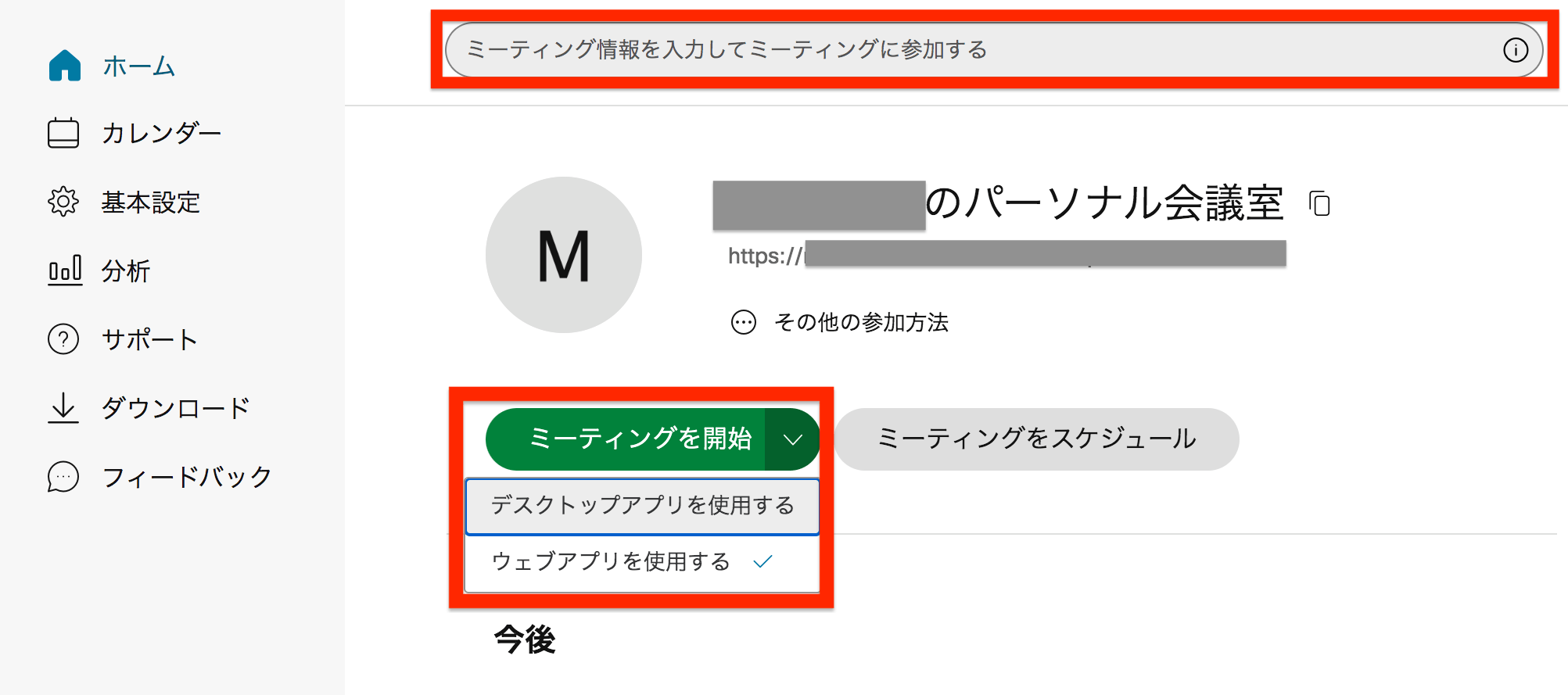
「ミーティングを開始」ボタンの横のオプションメニューから「ウェブアプリを利用する」を選択します。
選択した内容が、デフォルト設定としてWebexサイトに保存されることを知っておきましょう。
画面上部には、検索バーが設けられています。以下の情報を入力して、参加するミーティングを探してください。
- 主催者
- ミーティング名
- パーソナル会議室 ID
- ミーティング番号
アカウントなしで参加する場合
Webexミーティングにゲストとして参加する場合、基本的にアカウント作成は不要です。
ホストから送られてきた招待状には「ミーティングに参加する」ボタンがあるので、クリックしてください。
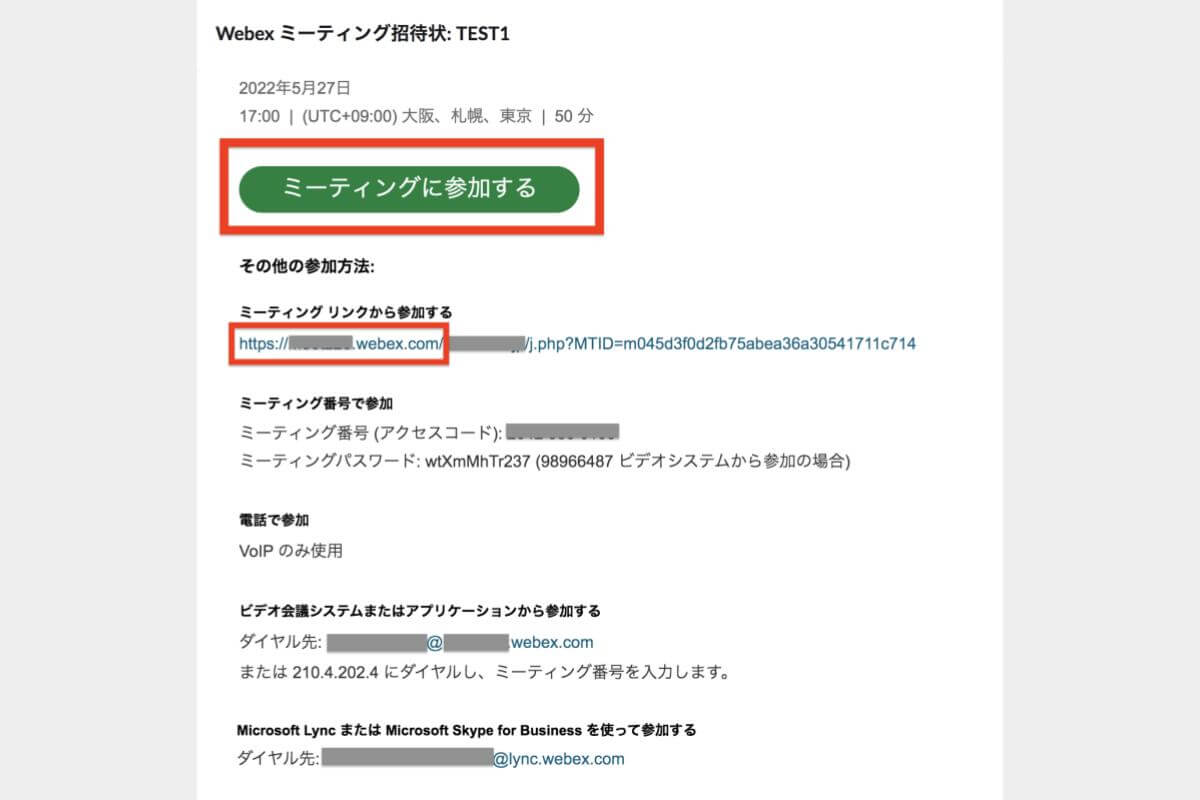
ミーティングリンクに示した赤枠部分が、ミーティングが開催されるWebexサイトのURLです。
「ミーティングに参加する」をクリックすると、LinuxあるいはChrome OSを使用している場合Meetings Webアプリがそのまま開きます。
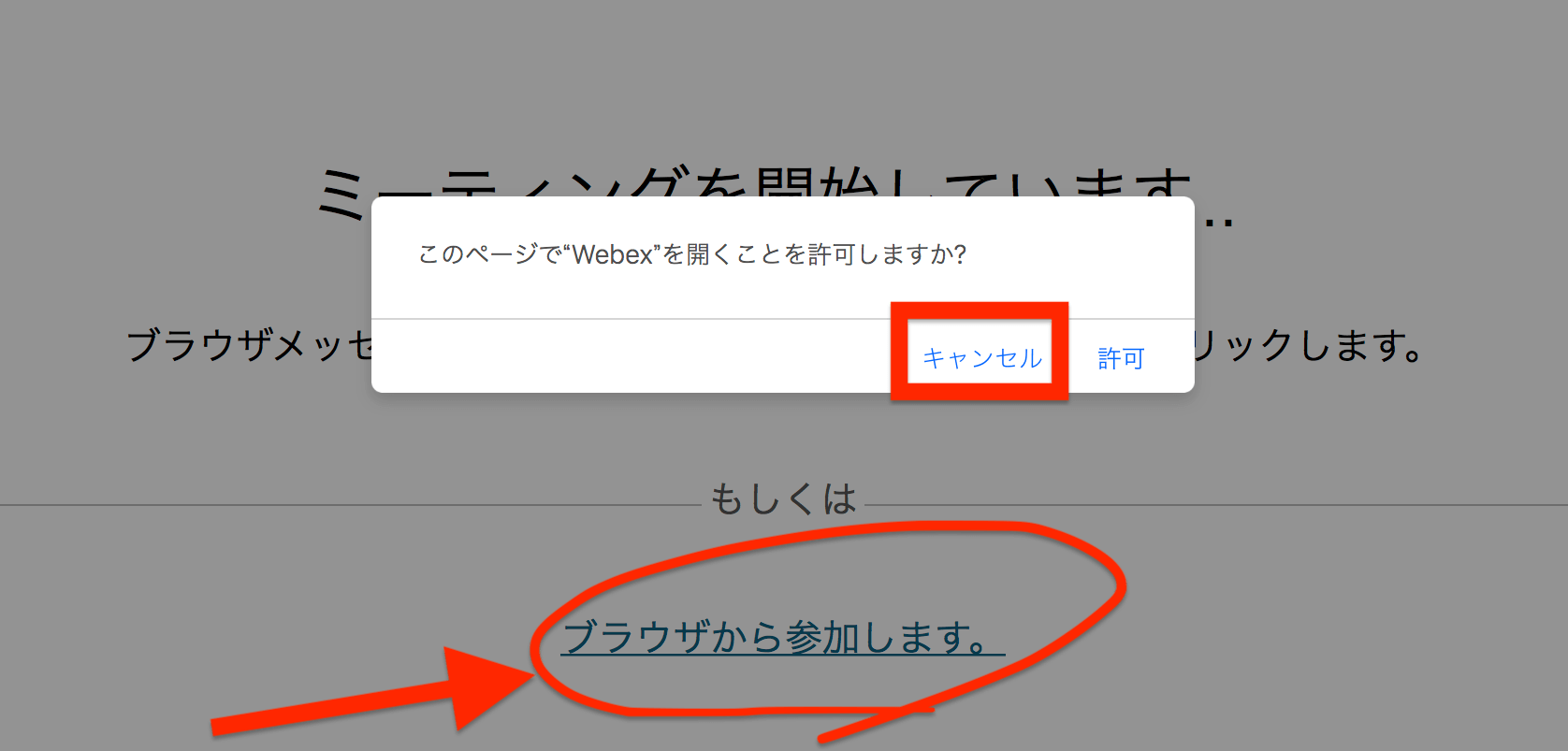
WindowsあるいはMacからミーティングに参加する場合には、デスクトップアプリを起動する許可を求められます。
ブラウザで参加する場合には「キャンセル」をクリックしてください。
問題が発生した場合のオプションとして、ブラウザから参加するメニューが表示されるのでクリックすればブラウザで参加できます。
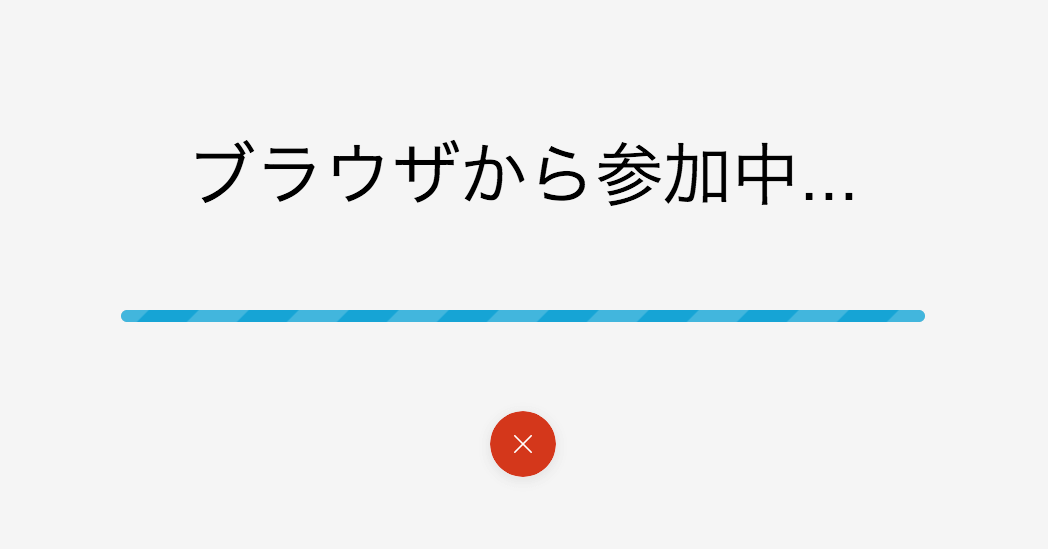
ブラウザ上にエラーは表示されないものの固まってしまう場合には、ActiveXあるいはVBScriptが機能していないなどの原因が考えられます。
利用中のパソコンのOSやブラウザが、Meetings Webアプリをサポートしているか確認しましょう。
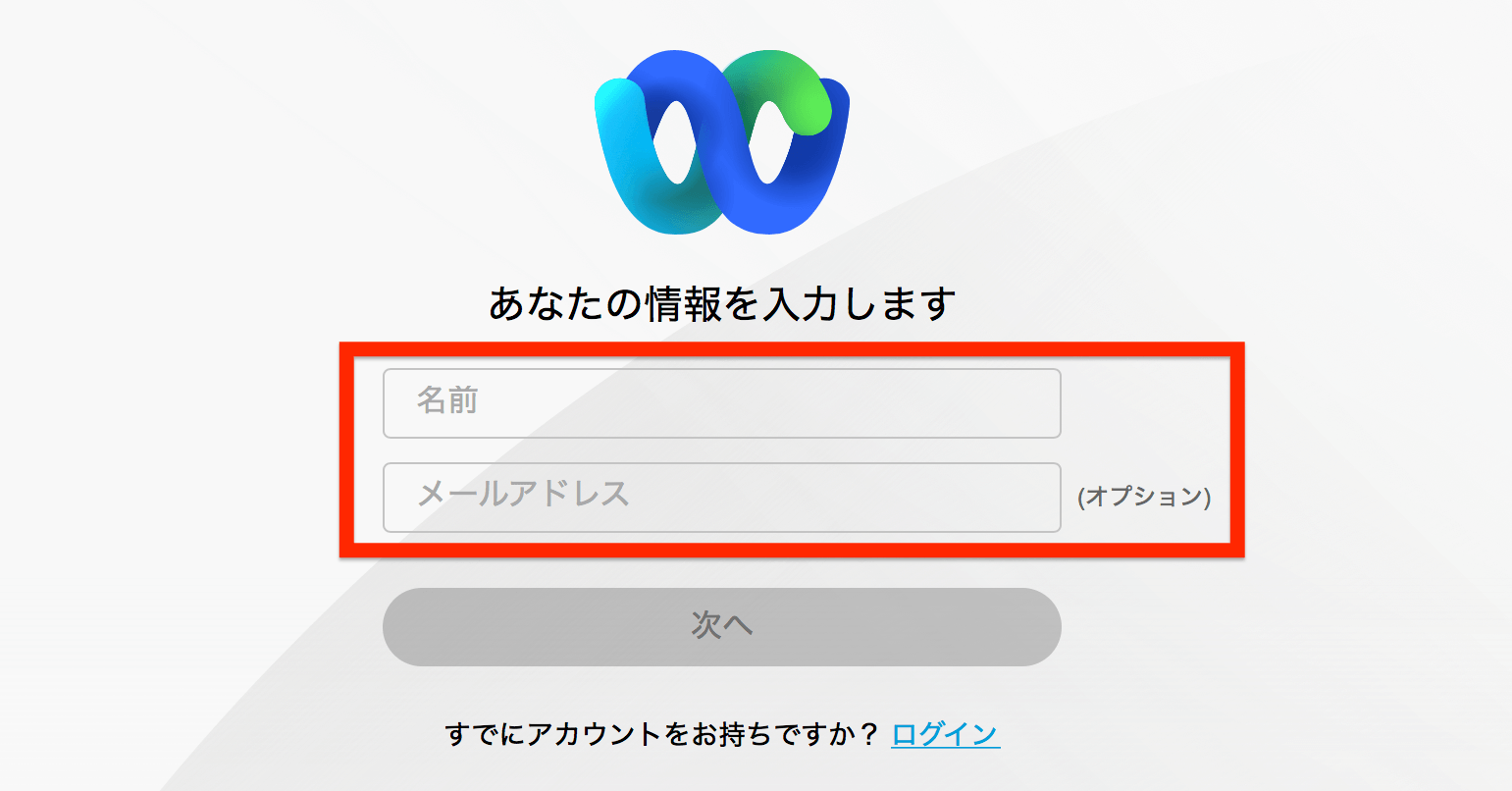
ミーティングに参加するためには名前の入力が必要なので、表示されても良い名前を入力してください。
Webex Meetings Webアプリでできないこと
デスクトップアプリに比べると、ブラウザで参加する方法には制限が多くあります。
ここでは、Webex Meetings Webアプリでできないことについて見ていきましょう。
スマホのブラウザからは使えない
スマホを利用してWebexミーティングに参加する場合には、スマホアプリのダウンロードが必要です。
スマホのブラウザからは、Webexミーティングに参加できません。
iPhoneのOSである「iOS」や「Android OS」は、Webex Meetings Webアプリをサポートしていないので注意してください。
バーチャル背景を使えない
バーチャル(仮想)背景を利用して、背景をぼかしたり画像に置き換えたりしてプライバシーを保護したい方は、利用中のデバイスに応じたアプリをダウンロードしてください。
ブラウザで参加する場合には、バーチャル背景は使えないことを知っておきましょう。
音声テストはできない
Webexでは、アプリをダウンロードすれば利用中のデバイスでビデオ会議の音声テストができます。
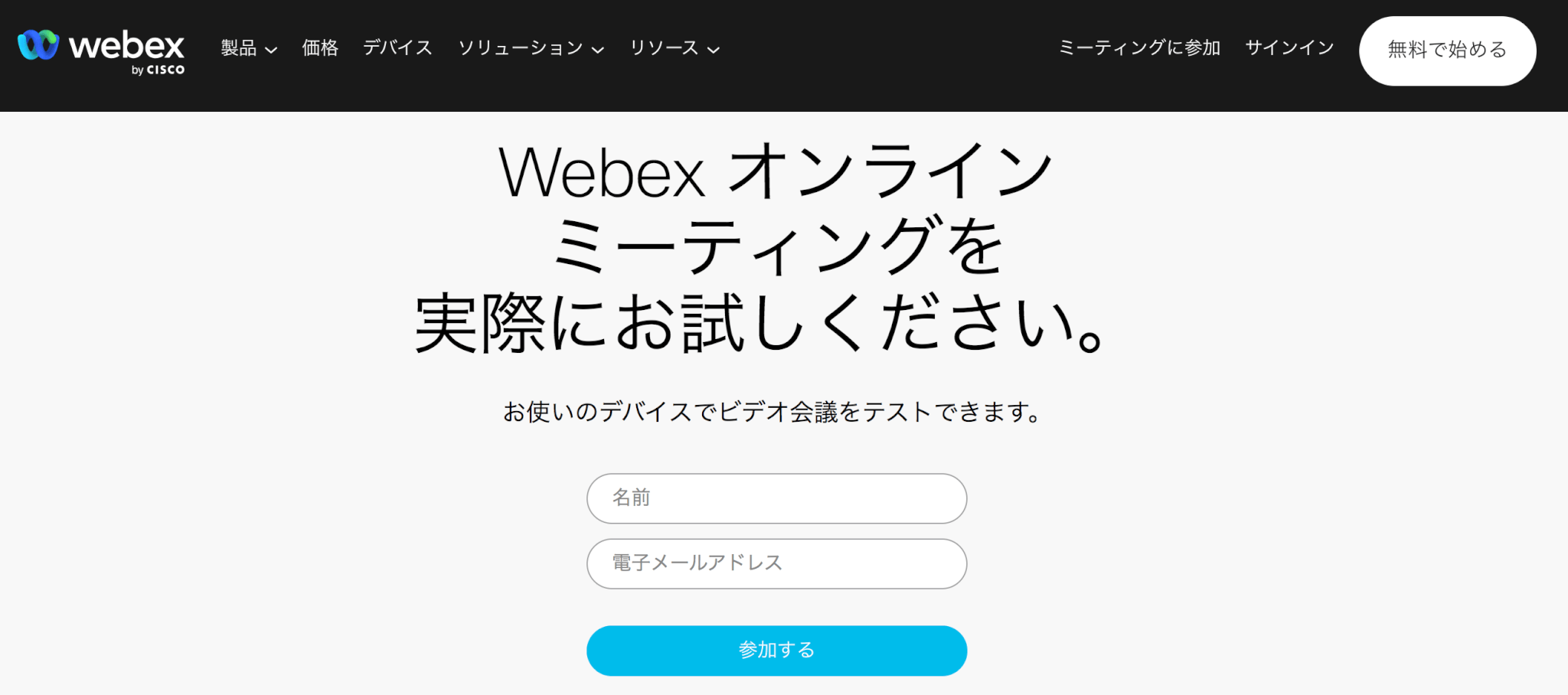
事前に動作確認ができることから便利なサービスですが、残念ながらブラウザでは音声テストができません。
音声が聞こえない?スマホ併用も検討しよう
万が一、Webexミーティングにパソコンのブラウザで参加して、音声が途切れるなど聞こえないトラブルがあれば、次の方法を試してみてください。
- 利用していない通信を行うアプリなどを終了する
- マイクオフになっていなか画面下部のマイクアイコンを確認する
- パソコン自体がミュートになっていないか確認する
- パソコン自体がミュートになっていないか確認する
- 音声デバイスが有効かチェック
- Webexへ接続し直す
- パソコンを再起動する
大事なWebexミーティングであれば、アプリをダウンロードし音声テストを済ませたスマホをバックアップとして準備しておくことも大事です。
Webexと連携で日程調整業務を効率化
Web会議の頻度が増えており日程調整を効率化させたいWebexユーザーの方は、ぜひ日程調整ツールの調整アポを検討されてはいかがでしょう。
調整アポは、国内ツールでは珍しいWebexと連携可能な日程調整ツールです。
ここでは、調整アポによる工程の自動化について見ていきましょう。まずは予約ページの外部連携から、Webexとの連携を完了させてください。次に予約ページ設定画面の「会議」の項目に移ります。
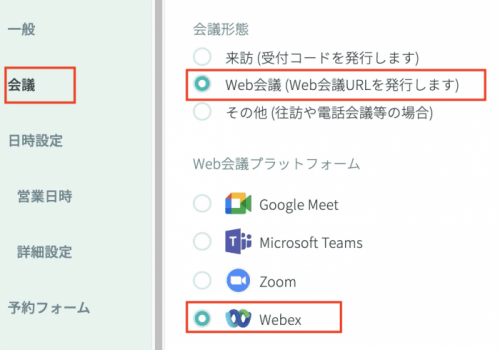
会議形態は「Web会議」、Web会議プラットフォームは「Webex」を選択すれば、設定は完了です。
商談アポイントメントの予約ページURLを、ゲストに送付します。
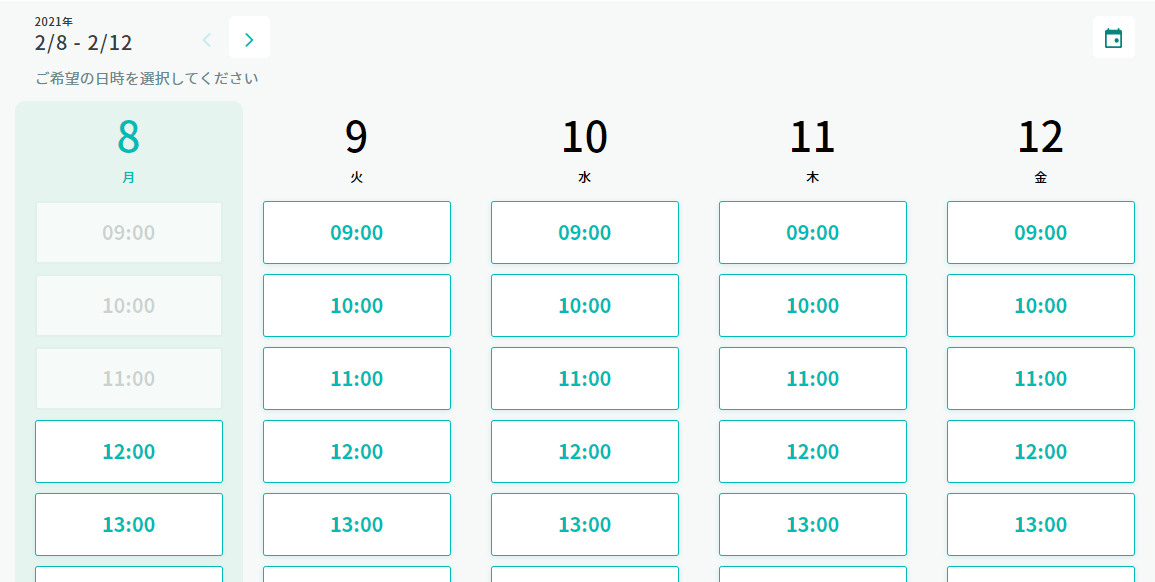
予約ページも管理画面も、シンプルでわかりやすいUIだと好評をいただいています。
ゲストは、都合の良い日時をクリックして確認フォームに入力するだけなので、アポ確定までスムーズです。
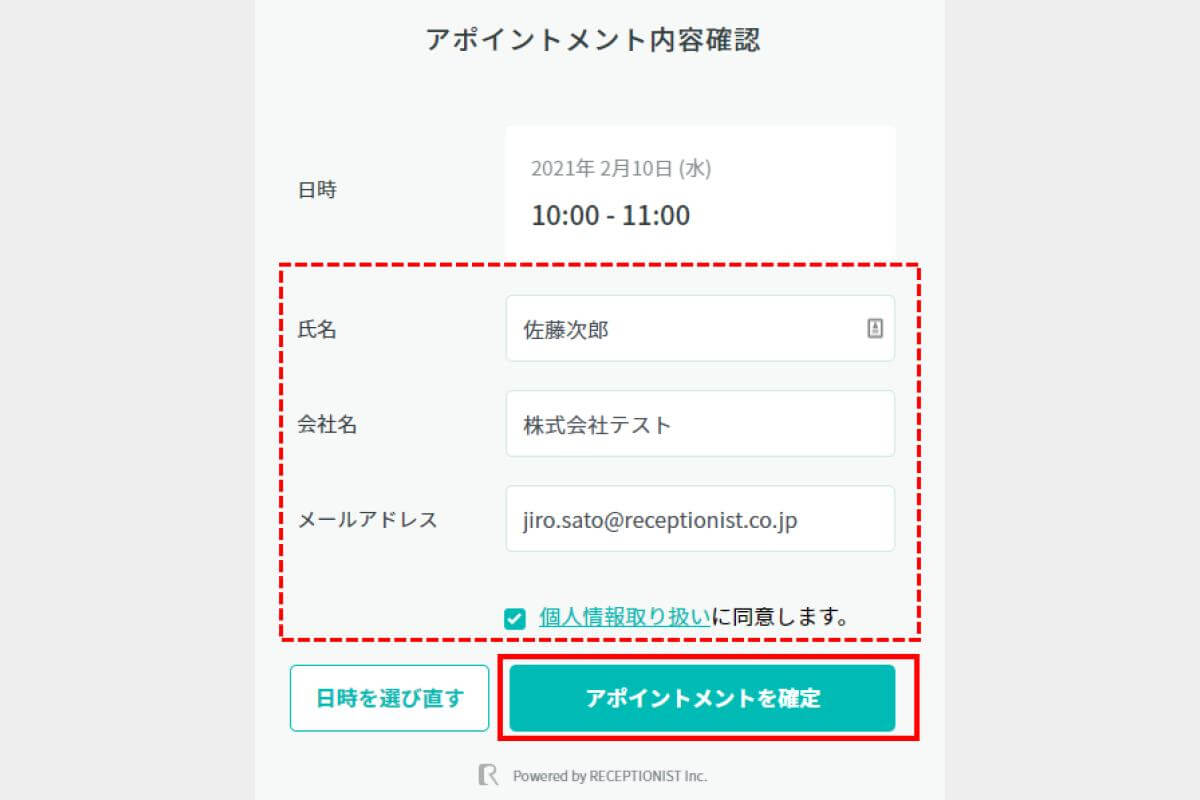
ゲストが「氏名」「会社名」「メールアドレス」を入力し、「アポイントメントを確定」ボタンを押すと日程が確定します。
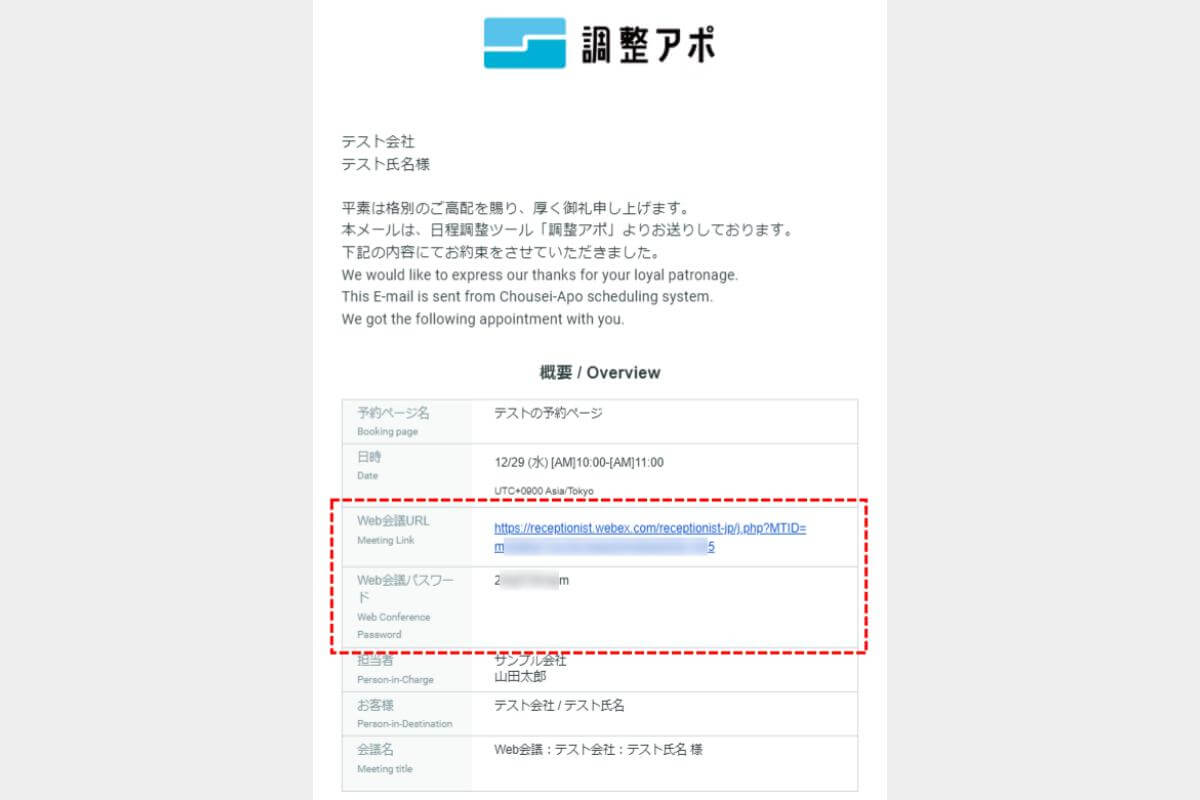
日程が確定すると、WEB会議URLとパスワードが記載されたメールがゲスト宛に自動で配信されます。
同じ内容のメールがホスト側にも届く仕組みです。
ホスト側が連携しているグループウェアのカレンダー機能においても、自動的に予定が登録されるので、手作業による更新作業は必要ありません。
このように、Webexと調整アポを連携させることで、Webex会議を効率化できるんです。気になる方はぜひ詳細を一度見てみてください。
まとめ
Webexミーティングにブラウザで参加する方法は、アプリをあれこれダウンロードしたくない、あるいはダウンロードしづらい環境にあるゲストにおすすめです。
デスクトップアプリやモバイルアプリに比べると機能面でいくつか制限がありますが、とても便利なのでぜひお試しください。
Webexユーザーとして頻繁にWeb会議を開催しているなら、日程調整を効率化できる調整アポが便利です。
Webexとも簡単に連携可能で、WebexのWEB会議URLを発行したり連携カレンダーに予定を登録したりする一連の工程を自動化できます。
料金プランも1法人あたりで設定しているので、利用ユーザー数による従量課金制とは異なり、コスト削減効果を実感できると好評です。
「資料をもらう」ボタンから、部署別の活用・成功事例や料金の詳細・比較などの資料を入手できるので、ぜひお役立てください。
会議・打合せの日程調整が面倒ではないですか?
これからは日程調整を自動化し、コピペ1回たった10秒で完了です!
・WebexのURL発行が面倒くさい
・日程調整の手間をなくしたい
・空いてる日程を選んでテキストにするのが面倒
・日程と会議室の仮押さえと削除が面倒
・日程調整よりも資料作成の時間がほしい
・ダブルブッキングを回避したい
日程調整ツール「調整アポ」は上記のような課題をサクっと解決するツール。
自分のカレンダーと連携して、空いている日時を簡単に相手に伝えられます。
Webex連携で面倒なWEB会議のURL発行も自動で送れます!
詳しくは、以下からご確認ください。